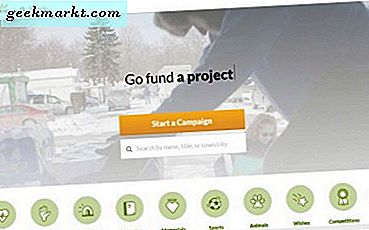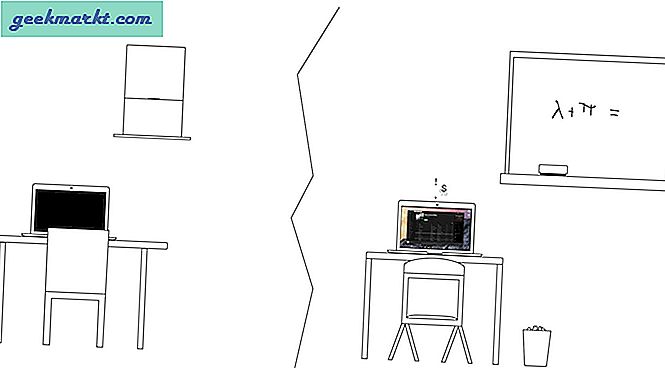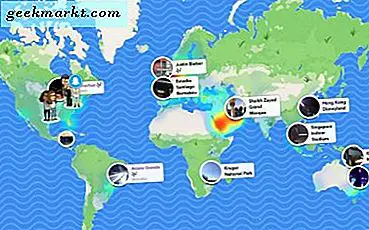जब आपके Google Nexus या पिक्सेल स्मार्टफ़ोन के लिए कोई अपडेट आता है तो आप अपने फोन पर धक्का देने से पहले अपडेट को पकड़ सकते हैं। यदि आप प्रतीक्षा करने के लिए नहीं हैं तो अपडेट के लिए जांचना आसान है।
जैसा कि आप नवीनतम और महानतम एंड्रॉइड ऑपरेटिंग सिस्टम प्राप्त करने के लिए पहली बार Google मोबाइल डिवाइस के मालिक हैं या नहीं जानते हैं। इसलिए, हाल ही में एंड्रॉइड सुविधाओं का अनुभव करने के लिए कई महीनों या उससे अधिक समय तक इंतजार करने की बजाय, एक आधिकारिक Google स्मार्टफ़ोन में निवेश करें और आप बाकी से आगे रहेंगे।
यदि आपके पास पहले से ही Google Nexus या पिक्सेल डिवाइस है, तो आप मैन्युअल रूप से अपडेट के लिए मैन्युअल रूप से जांच सकते हैं। हम आपको यह बताने जा रहे हैं कि इसे कैसे करें।
एयर एंड्रॉइड अपडेट पर मैनुअल
चूंकि Google नेक्सस और पिक्सेल ब्लूट बर्तन के बिना दोनों अद्भुत स्मार्टफोन हैं, इसलिए वे ज़िप्पी और उपयोग करने के लिए ताज़ा हैं। अब यदि आप चीजों को मैन्युअल रूप से अपडेट करने के लिए देख रहे हैं तो हम आपको दिए गए चरणों का पालन करें।
- सेटिंग्स पर जाएं जो आपके डिवाइस की शीर्ष छाया में छोटा गियर आकार वाला आइकन है। फिर, अपने फोन सेटिंग्स मेनू खोलने के लिए उस पर टैप करें।
- इसके बाद, सिस्टम पर स्क्रॉल करें और फ़ोन के बारे में टैप करें।
- फोन के बारे में टैप करने के बाद, आप फोन की स्थिति में स्थित होंगे। सिस्टम अपडेट पर टैप करें।
- एंड्रॉइड संस्करण अपडेट मैन्युअल रूप से जांचने के लिए, अपडेट के लिए चेक पर टैप करें।
यदि आपका Google Nexus या पिक्सेल एंड्रॉइड के नवीनतम संस्करण के साथ अद्यतित है, तो आप देखेंगे कि आपका सिस्टम अद्यतन जांच स्क्रीन के शीर्ष पर अद्यतित है। अन्यथा, आपका फोन अद्यतित हो जाता है और आपके डिवाइस के लिए एंड्रॉइड के सबसे वर्तमान संस्करण को डाउनलोड करता है। जब भी आप एंड्रॉइड अपडेट की जांच करना चाहते हैं तो बस ऊपर दिए गए चरणों को दोहराएं।
अपने Google Nexus या पिक्सेल डिवाइस को मैन्युअल रूप से अपडेट करने का एक और तरीका एडीबी साइड लोड कर रहा है। इस तरह डेवलपर्स और उन परीक्षण ऐप्स और एंड्रॉइड के नए संस्करण आधिकारिक रूप से रिलीज़ होने से पहले लागू होते हैं।
एडीबी साइड लोडिंग एंड्रॉइड अपडेट्स
आपको थोड़ा और ज्ञान चाहिए और यह जानना चाहिए कि यह कैसे करें या लिखित चरणों का पालन करने के लिए बस अच्छा हो। एडीबी एंड्रॉइड डीबगिंग ब्रिज के लिए खड़ा है। ऐसा करने के लिए आपको अपने एंड्रॉइड नेक्सस या पिक्सेल डिवाइस को अपने पीसी या मैक से कनेक्ट करने की आवश्यकता होगी।
आपको एंड्रॉइड एसडीके से नवीनतम एडीबी ड्राइवरों की आवश्यकता होगी जो प्लेटफार्म टूल्स किट है। एक बार जब आप सब कुछ मिल गया है;
- एंड्रॉइड का संस्करण प्राप्त करें जिसे आप इंस्टॉल करना चाहते हैं या अपने Google नेक्सस या पिक्सेल पर फ्लैश करना चाहते हैं। यह एक ज़िप फ़ाइल होगी, इसे अनजिप न करें। इसे उसी स्थान पर रखें जहां आपके एडीबी ड्राइवर स्थित हैं। निर्देशिका एसडीके \ प्लेटफार्म-टूल्स निर्देशिका में सबसे अधिक संभावना है।
- अपने Google डिवाइस पर यूएसबी डिबगिंग सक्षम करें। डेवलपर मोड अनलॉक और सक्षम होने तक एंड्रॉइड संस्करण संख्या पर कई बार टैप करें। सेटिंग्स> फ़ोन के बारे में> बिल्ड नंबर और टैप करें जब तक कि यह आपको डेवलपर मोड सक्षम नहीं करता तब तक टैप करें।
- फिर, सेटिंग स्क्रीन पर वापस जाएं। डेवलपर विकल्पों पर टैप करें और डिबगिंग पर जाएं। यूएसबी डीबगिंग के बगल में स्विच पर टैप करें जो आपको यूएसबी के माध्यम से कनेक्ट करते समय डीबग मोड का उपयोग करने देता है।
- चरण 2 और 3 को पूरा करने के बाद सुनिश्चित करें कि आपके कंप्यूटर पर आपके डिवाइस के लिए सबसे वर्तमान ड्राइवर हैं जहां आप एडीबी साइड लोड कर रहे हैं।
- इसके बाद, अपने Google नेक्सस या पिक्सेल को पुनर्प्राप्ति मोड में बूट करें। अब अपने यूएसबी केबल के माध्यम से अपने फोन को अपने कंप्यूटर से कनेक्ट करें।
- पुनर्प्राप्ति मेनू विकल्पों तक पहुंचने के लिए वॉल्यूम अप बटन को पावर बटन दबाए रखें। फिर, एडीबी से अद्यतन लागू करने के लिए वॉल्यूम अप और डाउन बटन का उपयोग करें, चयन करने के लिए पावर बटन दबाएं।
- अपने पीसी पर कमांड प्रॉम्प्ट (cmd.exe) खोलें या मैक ओपन टर्मिनल पर कमांड टाइप करें और एडीबी sideload करें।
- फिर विंडोज़ में कमांड प्रॉम्प्ट के माध्यम से या मैक पर टर्मिनल के माध्यम से अपने हार्ड ड्राइव पर नेविगेट करें जहां एसडीके / प्लेटफार्म-टूल्स फ़ोल्डर स्थित है।
- एक बार वहां आप कमांड टाइप करेंगे, adb sroidoad Androidversion.zip। यहां वर्तमान एंड्रॉइड ओ ज़िप फ़ाइल नाम का एक उदाहरण दिया गया है और इसे कैसे सीलोड किया जाए। टाइप करें: कमांड प्रॉम्प्ट या टर्मिनल में adb sideload bullhead-opp4.170623.014-factory-e37b9eae.zip और इसे अपने Google Nexus या पिक्सेल डिवाइस पर ज़िप फ़ाइल इंस्टॉल करना प्रारंभ करना चाहिए।
- अंत में, जब एंड्रॉइड ज़िप फ़ाइल की स्थापना तब पूर्ण हो जाती है, तो अब रिबूट सिस्टम चुनकर अपने स्मार्टफ़ोन को रीबूट करें।
बस। अब आपके पास एंड्रॉइड का वांछित संस्करण होना चाहिए और अपने Google नेक्सस या पिक्सेल स्मार्टफ़ोन पर चलना चाहिए। बहुत मुश्किल नहीं है कि आपको विस्तार पर ध्यान देना होगा और इसे पूरा करने के लिए दिशा-निर्देशों का पालन करना होगा।
यदि आपके पास Google Nexus या पिक्सेल जैसे डिवाइस हैं, तो आप एंड्रॉइड बीटा प्रोग्राम के लिए भी साइन अप कर सकते हैं। जब तक यह योग्यता प्राप्त न हो तब तक प्रोग्राम में अपने डिवाइस को नामांकित करें और शर्तों से सहमत होने के बाद सबसे वर्तमान एंड्रॉइड संस्करण आपके डिवाइस पर धकेल दिया जाता है।
समेट रहा हु
चाहे आप Google Nexus या पिक्सेल स्मार्टफ़ोन के स्वामी हों, आप मैन्युअल रूप से नवीनतम या अपने पसंदीदा चुने हुए संस्करण को एंड्रॉइड इंस्टॉल कर सकते हैं। आप अपने फोन की सेटिंग्स के माध्यम से नेविगेट कर सकते हैं और मैन्युअल रूप से एंड्रॉइड वर्जन अपडेट चेक कर सकते हैं, एंड्रॉइड की ज़िप फ़ाइल को सीलोड कर सकते हैं या गुगल एंड्रॉइड बीटा प्रोग्राम में दाखिला ले सकते हैं।
आपकी पसंद चाहे जो भी हो, आपका Google Nexus या पिक्सेल आपके डिवाइस से या Google बीटा प्रोग्राम के माध्यम से हवा पर अपडेट को तुरंत पकड़ सकता है। यदि आप इसे अधिक से अधिक करते हैं, तो आप एडीबी sideload वरीयता के साथ अपने कंप्यूटर से ऐसा करने का विकल्प भी चुन सकते हैं।